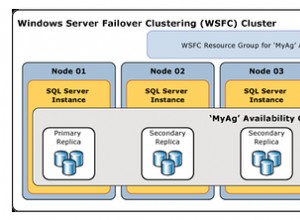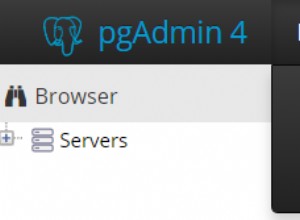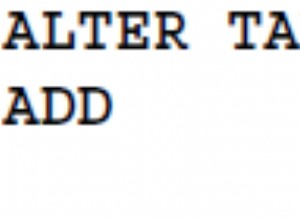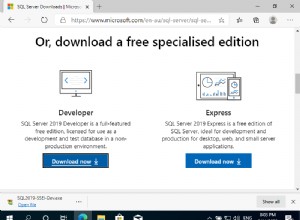Les tables liées vous permettent d'avoir une base de données frontale qui stocke et récupère les données d'une source externe.
Access dispose d'un assistant d'importation/exportation qui vous permet de configurer des tables liées.
Voici comment créer une table liée qui stocke et récupère ses données à partir d'une autre base de données Access.
-
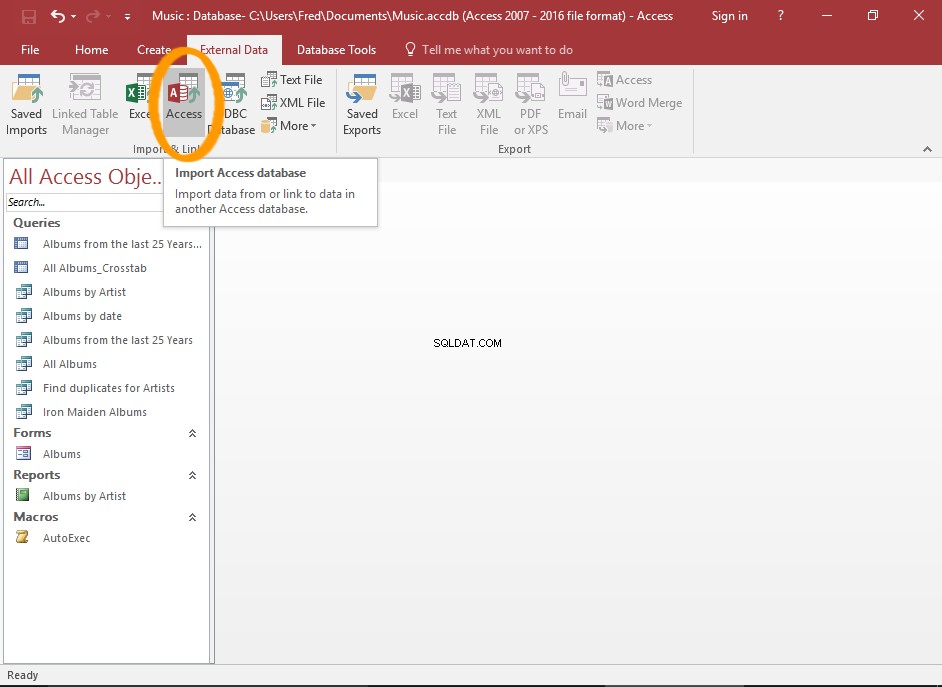
Lancer l'assistant d'importation/lien
Cliquez sur Accéder dans Importer et lier groupe de Données externes onglet sur le ruban.
-
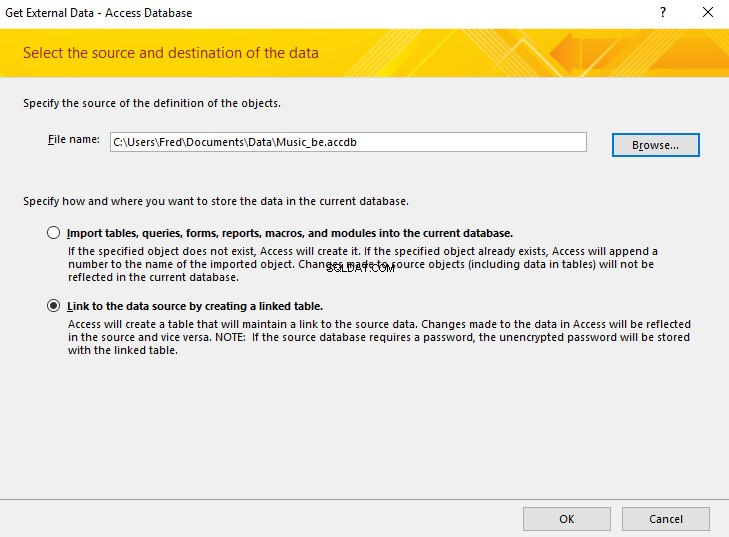
Entrez les détails de la base de données source
Saisissez l'emplacement de la base de données source (ou naviguez jusqu'à celle-ci à l'aide de la commande Parcourir bouton).
Sélectionnez Lier à la source de données en créant une table liée , puis cliquez sur OK .
-
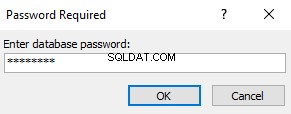
Entrez n'importe quel mot de passe requis
Si la base de données source est cryptée, vous serez invité à entrer le mot de passe ici.
Entrez le mot de passe et cliquez sur OK .
Vous n'aurez à effectuer cette étape que si la base de données source est protégée par un mot de passe.
-
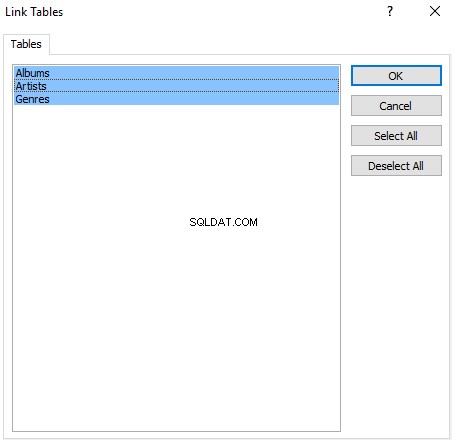
Sélectionnez les tableaux
Sélectionnez toutes les tables qui doivent être liées, puis cliquez sur OK .
-
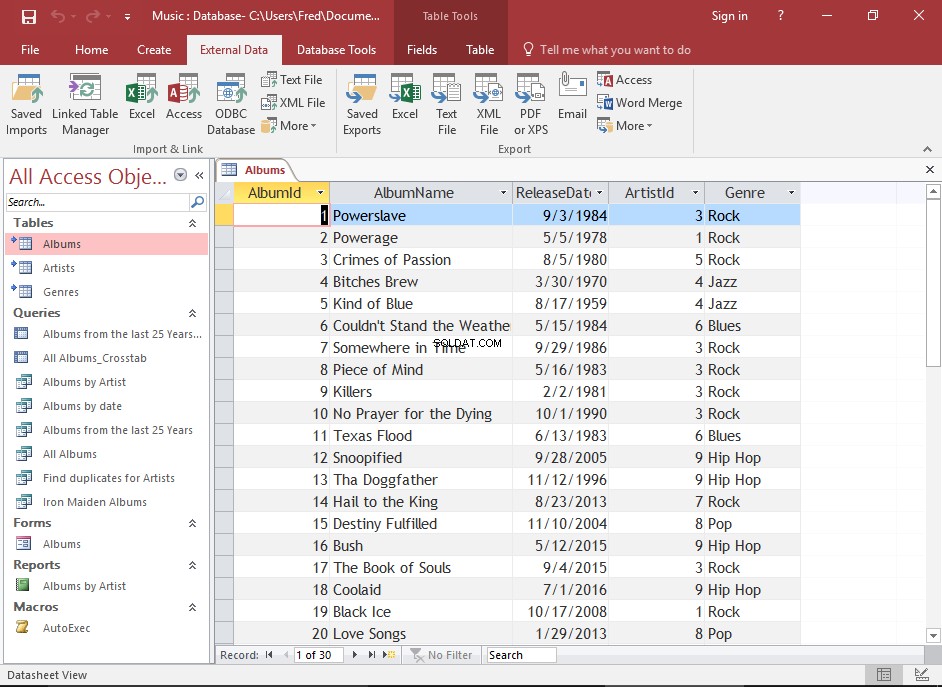
Les tableaux liés
Les tables liées apparaissent maintenant dans le volet de navigation de gauche.
Vous pouvez toujours identifier une table liée par la petite icône de flèche à sa gauche.
Vous pouvez maintenant les ouvrir en mode Feuille de données et mettre à jour les données si nécessaire.
Vous pourrez également ouvrir les tables en mode Création, mais vous ne pourrez pas modifier la conception. Toute modification de conception doit être apportée à la base de données source.